Snimci, kao način distribucije softvera, beleže rapidan rast popularnosti. Toliko su se raširili da gotovo svaka Linux distribucija pruža podršku za njih – izuzetak je Linux Mint. Razlog leži u tome što programeri koji stoje iza Linux Mint operativnog sistema smatraju da Snap tehnologija ne odgovara u potpunosti njihovim zahtevima. Umesto toga, odlučili su da podrazumevano onemoguće Snap pakete. Iako su poslednjih nekoliko verzija njihovog operativnog sistema zasnovane na Ubuntu 16.04 (sistem sa već uključenim Snap podrškom), ona je aktivno blokirana. Umesto toga, Linux Mint se u potpunosti posvetio Flatpak-u. To je solidna alternativa Snap-u, s obzirom na to da Flatpak takođe nudi veliki broj dostupnih paketa. Ipak, čini se da je celokupno uzbuđenje usmereno ka Snap-u, a velike kompanije poput Microsoft-a ga zvanično promovišu. Ako ste korisnik Mint-a koji želi da zadrži Flatpak, ali i da koristi Snap, postoji jednostavan način da omogućite podršku za Snap pakete.
Snapd na Linux Mint-u
Da biste omogućili podršku za Snap pakete na Linux Mint-u, potrebno je da instalirate odgovarajući paket, jer je Linux Mint tim odlučio da podrazumevano ukloni Snap alate i procese. Za instalaciju softvera na Linux Mint-u, neophodno je otvoriti terminal. Kada se terminal otvori, unesite: sudo -s kako biste stekli root pristup. Upotreba root shell-a, umesto pojedinačnih sudo komandi, može biti korisna ukoliko nameravate često da komunicirate sa sistemom.
Nakon što dobijete root pristup, koristite naredbu za ažuriranje kako biste osigurali da vaš sistem ima najnoviji softver. Ovo je važno da bi Snapd alat radio bez problema. Ukoliko vam nije prijatno da koristite komande za ažuriranje Linux Mint-a, alatka Mint Updater je takođe dostupna i podjednako je efikasna.
Prvo koristite apt update komandu da osvežite izvore softvera Linux Mint-a. Ovo će takođe utvrditi da li postoje dostupne nadogradnje za sistem.
apt update
Zatim, upotrebite naredbu apt upgrade kako biste instalirali nova ažuriranja koja su identifikovana. Obavezno dodajte i -y na kraju komande, kako biste automatski potvrdili instalaciju. Time se štedi vreme koje biste inače potrošili kucajući „y“ na tastaturi.
apt upgrade -y
Nakon što su instalirana ažuriranja softvera, možemo instalirati softver potreban za pokretanje Snap paketa na Linux-u.
apt install snapd
Sistem bi trebalo automatski da omogući sve sistemske usluge na Linux Mint-u koje su potrebne da bi Snapd ispravno funkcionisao. Ukoliko, iz nekog razloga, dođe do greške prilikom omogućavanja ovih usluga, pokušajte sledeće:
apt purge snapd
Pokretanje naredbe purge je efikasan način za rešavanje problema sa Snap runtime-om, jer će purge obrisati i u potpunosti ukloniti sve reference na snap-ove u sistemu. Otuda i naziv „čišćenje“. Nakon što se purge završi, možete ponovo instalirati snapd na sistem. Pošto ste sve očistili, Linux Mint će biti primoran da sve ponovo preuzme i podesi, što bi trebalo da reši sve probleme koji su se pojavili.
apt install snapd
Snap Paketi na Linux Mint-u – Kroz Terminal
Sada kada Linux Mint ima podršku za Snap, važno je napomenuti da neće biti jednako dobro integrisana kao na Ubuntu-u. Osnovni razlog za to je što Linux Mint 18.3 (i druge verzije 18.x) rade na Ubuntu 16.04 bazi. Ubuntu LTS je stabilna osnova za operativni sistem, ali ima svoje nedostatke, uglavnom u tome što su verzije softvera možda malo starije.
Na Ubuntu 17.04 i 17.10, korisnici mogu lako da pretražuju i instaliraju snap-ove u Gnome softveru, zahvaljujući dodatku Software snapps. Nažalost, taj dodatak zahteva verziju 3.26 Gnome-a, dok Mint ima samo 3.22. To znači da sve snap pakete koje instalirate pod Mint-om morate da instalirate putem terminala.
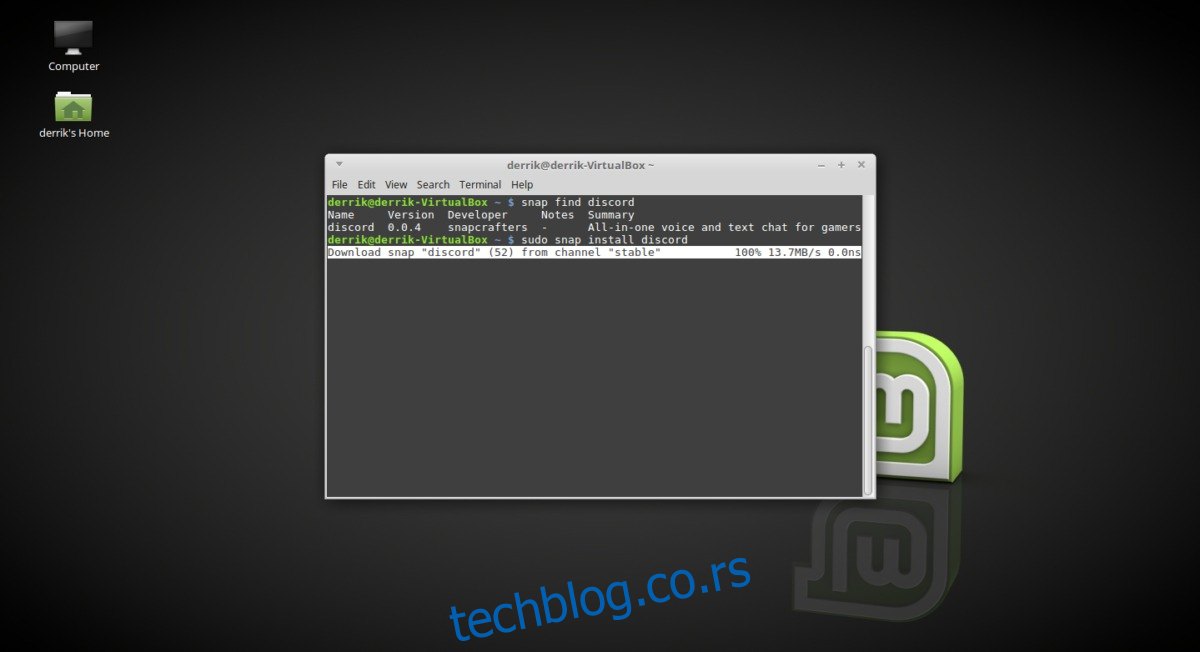
Da biste instalirali snap paket pod Linux Mint-om, otvorite terminal i unesite:
snap find "program name"
Ovo će prikazati listu paketa koji su povezani sa vašom pretragom. Da biste instalirali snap paket, pregledajte listu i kopirajte tačno ime paketa. Zatim koristite ovu naredbu da ga instalirate na sistem.
sudo snap install programname
Snap paketi često zahtevaju ažuriranje. Da biste osvežili svoju listu snap paketa na najnoviju verziju, koristićete naredbu „refresh“. Svaki put kada se koristi naredba za osvežavanje, Snapd će preuzeti najnoviju verziju aplikacije iz prodavnice i zameniti staru verziju.
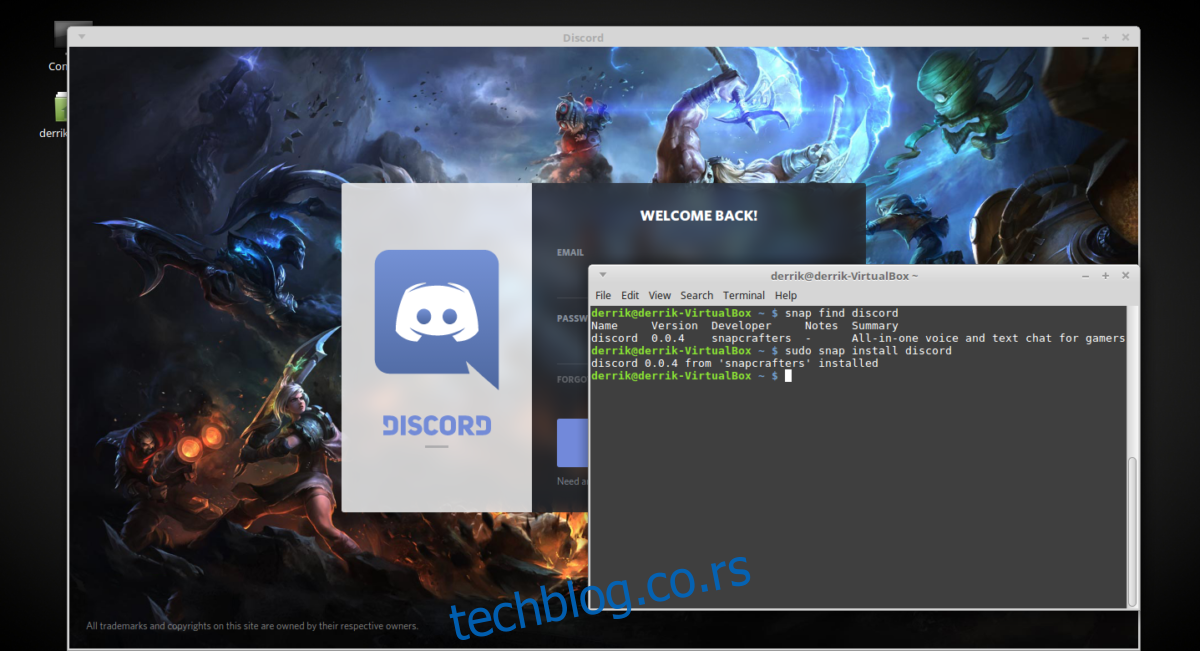
sudo snap refresh
Snap paketi se lako deinstaliraju sa Linux Mint-a. Korisnici to mogu uraditi u bilo kom trenutku koristeći naredbu za uklanjanje.
sudo snap remove programname
Na kraju, ako želite da prikažete sve dostupne snap-ove u prodavnici snap-ova, pokušajte da koristite naredbu za pretragu bez ičega iza nje.
snap search
Želite da sačuvate celu listu snap paketa koji se mogu instalirati u fajl za kasnije čitanje? Pokušajte da je preusmerite.
snap search >> ~/snap-list.txt
Pristupite sačuvanoj datoteci u bilo kom trenutku otvaranjem snap-list.txt u direktorijumu /home/ na vašem Linux računaru.